Udgivet den 23. september 2023 af MOX

Der har i længere tid været et issue med, at Photoshop ikke vil slippe billedet igen når man bl.a. bruger zoom og flytter rundt på billedet.
Jeg bruger hele tiden genvejstasterne CTRL+Spacebar+venstreklik for at zoome og spacebar+venstreklik for at flytte billedet rundt, og så vil musen ikke slippe billedet igen før jeg trykker på Escape. Når man skal gøre det 1.000 gange i tmen, så bliver man lidt træt!
Her er en mulig løsning som tilsyneladende har løst problemet her hos mig.
Jeg bruger i øvrigt Windows 10 og Photoshop er version 25.0.0., så jeg ved ikke om det virker på Mac også.
Læs resten af: "Zoom og panning sidder fast i Photoshop"
Skift mellem layers/lag i Photoshop med genvejstaster
Udgivet den 29. december 2021 af MOX

Nu er jeg storforbruger af genvejstaster i Photoshop, og noget der altid har irriteret mig grænseløst er, at der ikke var nogle genveje til at skifte mellem layers (eller lag på dansk) - i hvert fald ikke når man bruger dansk tastatur. Der findes ganske vist genveje hvis man bruger amerikansk tastatur, men jeg har nu fundet en løsning.
Læs resten af: "Skift mellem layers/lag i Photoshop med genvejstaster"
Lost in space
Udgivet den 17. november 2021 af MOX
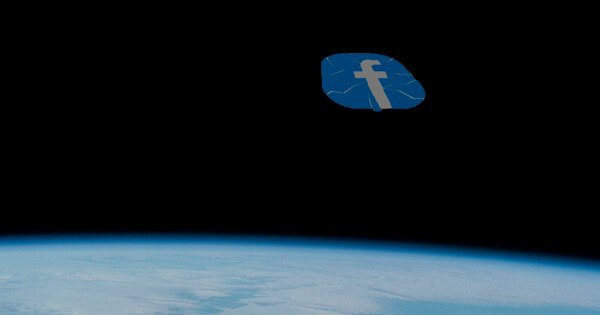
For ca. 3 uger siden forsvandt min Facebook side "Photo By Mox" fra min oversigt over mine sider på Facebook - pist væk var den.
Det betød, at jeg ikke havde nogen mulighed for at lave opslag eller svarer på beskeder eller noget som helst andet for den sags skyld, kort sagt ingen rettigheder til noget som helst.
Læs resten af: "Lost in space"
Fjern urenheder lynhurtigt i Photoshop
Udgivet den 8. oktober 2021 af MOX
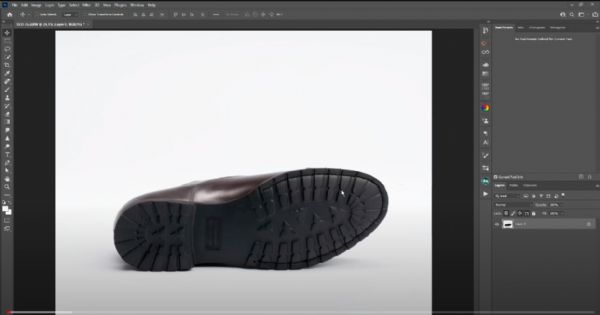
Alle fotografer kom ud for det på et eller andet tidspunkt - nemlig at der sidder en masse urenheder på f.eks. brudgommens habit eller på andre flader der helst skulle være rene.
Med "Dust & Sctratches" i Photoshop er dette lynhurtigt at fjerne.
Læs resten af: "Fjern urenheder lynhurtigt i Photoshop"
Skidt på sensoren
Udgivet den 14. marts 2020 af MOX
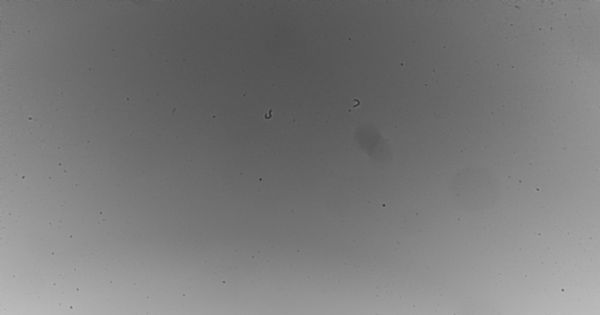
Jeg har i stykke tid observeret, at der er lidt skidt/pletter på mine billeder, så da vejret i dag var flot med sol og skyfri himmel, så lavede jeg en lille test af mit Sony. Du skulle prøve det samme ;-)
Læs resten af: "Skidt på sensoren"
Fjern grønt color-cast
Udgivet den 19. juli 2019 af MOX

Sommeren er over os, træerne har en fantastisk grøn farve - eller er den nu også så fantastisk?
Læs resten af: "Fjern grønt color-cast"
Lav dit eget workspace i Photoshop
Udgivet den 13. marts 2019 af MOX

Det er med garanti sket for dig, at du på en eller anden måde får lukket nogle vinduer eller paneler i Photoshop og så ikke kan finde dem igen - korrekt?
Jeg viser hvordan du kan lave dit eget workspace og hvordan du lynhurtigt kommer tilbage til de vante omgivelser og den opsætning du er vant til :)
Læs resten af: "Lav dit eget workspace i Photoshop"
Fjern folder på baggrunde i Photoshop
Udgivet den 6. november 2018 af MOX

Dette er et super enkelt tip til hvordan du kan gøre papirbaggrunde mere glatte/jævne.
Det er ganske simpelt og lynhurtigt at gøre som det fremgår af denne korte video
Læs resten af: "Fjern folder på baggrunde i Photoshop"
Slip tigeren fri ...
Udgivet den 15. juni 2018 af MOX

Jeg vil her vise hvordan man kan tage en tiger fra ZOO og ved hjælp af Photoshop placerer den i et mere naturligt miljø.
Du kan også downloade de pensler jeg laver i videoen.
Læs resten af: "Slip tigeren fri ..."
Wacom - Pen Pressure fejler i Photoshop 2018 og Windows 10
Udgivet den 25. december 2017 af MOX

Min trofaste Windows 7 var begyndt at halte lidt, så juledagene er brugt til en helt ren installation af computeren og en opgradering til Windows 10 ved samme lejlighed.
Det er et stort arbejde at få alt software installeret igen og få det det sat op som det var tidligere, og en af de store udfordringer var, at få mit Wacom til at fungerer korrekt. Jeg kunne ikke få "Pen Pressure" til at virke - eller det kunne jeg godt - men så kunne jeg ikke bruge ALT+højreklik til at justerer pensel størrelse og hårdhed.
Jeg fik det løst, og vil her vise hvordan.
Læs resten af: "Wacom - Pen Pressure fejler i Photoshop 2018 og Windows 10"
Upload billeder til Instagram fra din computer
Udgivet den 18. december 2017 af MOX

Hvis du lige som mig er røv dårlig til at tage billeder med din mobil, men gerne vil lægge dine billeder fra et "rigtigt" kamera op på Instagram, så viser jeg dig her hvordan du gør det uden det store besvær :)
Læs resten af: "Upload billeder til Instagram fra din computer"
Raw eller jpg?
Udgivet den 26. september 2017 af MOX

Dem der kender mig ved, at jeg er en varm fortaler for at skyde i raw-formatet og ikke jpg. Jeg bliver ofte mødt at kommentarer som: "man kan alligevel ikke se forskel", eller "man har næsten samme muligheder for at redigerer i en jpg fil" og andre udsagn i den retning.
I denne artikel skal jeg prøve at redegøre for hvorfor jeg mener dette ikke er sandt og selvfølgelig hvorfor man bør skifte til raw hvis man ikke allerede er der.
Læs resten af: "Raw eller jpg?"
The inverse-square law - forståelse for lys
Udgivet den 12. april 2017 af MOX

Du har sikkert set billeder fra familiefester, hvor der er taget et gruppebillede, og dem der står forrest er helt overbelyste, og dem der står bagerst ligner noget fra "the dark side", ikk?
Jeg ved godt det ikke er sket for dig, men det sker altid for onkel Arne med flashen placeret oven på kameraet, sådan er det bare.
For at du nu ikke skal blive sat i bås med onkel Arne, så vil jeg se om jeg kan forklare dig hvorfor det sker og specielt hvordan du kan undgå at det sker, så lad mig forsøge at "kaste lidt lys" over det ![]()
Læs resten af: "The inverse-square law - forståelse for lys"
Få de rigtige farver på dine billeder
Udgivet den 9. marts 2017 af MOX

Rigtige farver på billeder er en god ting, specielt hvis det er billeder af f.eks. produkter hvor rigtig farvegengivelse er yderst vigtig, men også i andre sammenhænge er det en fordel at vise de rigtige farver.
Jeg vil i dette indlæg vise hvordan man kan bruge Colorchecker Passport til dels at få den rigtige hvidbalance, men også de rigtige farver.
Læs resten af: "Få de rigtige farver på dine billeder"
Savner du også den gamle Refine Edge i Photoshop CC 2017?
Udgivet den 5. december 2016 af MOX

Adobe udgav i forbindelse med version 2015.5.1 en ny version af det der tidligere hed "Refine Edge" og kaldte denne version for "Select and Mask"
Den nye version, som burde være en forbedret udgave af den tidligere, har givet rigtig mange grå hår i hovedet - specielt ved fritlægning af f.eks. hår som nærmest er blevet et mareridt med "Select and Mask".
Det er som om, at værktøjet mere eller mindre har sit eget liv og stort set er ubrugeligt, men det er faktisk muligt stadigvæk at bruge den gamle "Refine Edge" :-)
Læs resten af: "Savner du også den gamle Refine Edge i Photoshop CC 2017?"
Mine RAW filer er flade i farverne - derfor bruger jeg kun JPG ......
Udgivet den 13. maj 2016 af MOX

Jeg blev for nylig kontaktet af en god foto-ven som spurgte om jeg ikke ville prøve at redigerer et af hans billeder, for han var kørt fast og syntes ikke rigtigt det spillede for ham.
Jeg elsker sådanne "udfordringer", så jeg sagde selvfølgelig "ja" og bad han sende mig sin rå fil.
2 minutter senere tikkede en JPG fil ind på min mail.
"Øhh, har du ikke en RAW fil i stedet for?"
"Nej, jeg syntes mine RAW filer er flade ogkedelige, så derfor bruger jeg kun JPG" .........
Så måtte han lige have en lille opsang omkring fordele/ulemper ved RAW/JPG og nu skyder han kun i RAW - uden at få kedelige og flade billeder.
Hvis du har det lige sådan, så er her en lille guide ![]()
Læs resten af: "Mine RAW filer er flade i farverne - derfor bruger jeg kun JPG ......"
Sådan fjernes ujævnheder fra baggrund i Photoshop
Udgivet den 8. januar 2016 af MOX

Jeg har fået den her fede røde rulle baggrundspapir i julegave, og her for nylig havde jeg den med i min lokale fotoklub til en klubaften med modelfotografering, hvor jeg skulle bruge den for første gang.
Det gav mig dog lidt udfordringer, da baggrunden åbenbart ikke var helt glat og lysetfaldet gjorde, at det lignede den var lidt krøllet - hvilket er super ærgerligt, men heldivis har vi jo Photoshop til at hjælpe med sådanne små udfordringer ![]()
Læs resten af: "Sådan fjernes ujævnheder fra baggrund i Photoshop"
Hvordan finder man modeller?
Udgivet den 29. december 2015 af MOX

Jeg har flere gange fået spørgsmålet: "Hvordan finder du dine modeller?"
Det findes der jo ikke som sådan en færdig køreplan for, men jeg vil da hellere end gerne fortælle hvordan jeg har gjort og selvfølgelig også forslag til andre måder at finde modeller på.
Artiklen her er absolut ikke en komplet guide, men den kan forhåbentlig være med til, at du kommer i gang og selv får nogle idéer.
Læs resten af: "Hvordan finder man modeller?"
Sådan laver du et link til et indlæg på facebook
Udgivet den 16. november 2015 af MOX

Hvis du er aktiv bruger af Facebook som jeg er, så kan det nogle gange være praktisk, at kunne lave et link direkte til et indlæg eller til en specifik kommentar på et indlæg.
For nylig var der en bruger der ledte efter et specifikt billede, og jeg vidste dels hvem der havde taget det, og hvilken gruppe det lå i, men det er næsten håbløst at guide andre til at finde det, så jeg måtte jo finde ud af hvordan man lavede et link, og her kommer opskriften.
Læs resten af: "Sådan laver du et link til et indlæg på facebook"
Hvordan downloader man videoer fra Youtube?
Udgivet den 4. august 2015 af MOX
De fleste er nok ikke i tvivl om, at der findes oceaner af inspirerende videoer på Youtube, men ulempen er, at det jo er online og dermed forbundet med brug af data når man er på farten og ikke har wifi til rådighed, så hvis man nu kunne downloade videoerne og afspille dem lokalt, så ville det jo være super fedt ![]()
Det er der heldigvis en ret nem løsning på, og her får du “opskriften” på at downloade videoer fra Youtube ![]()
Læs resten af: "Hvordan downloader man videoer fra Youtube?"
